Axis装着式ソリューション
Axis装着式ソリューション全体の詳しい説明については、Axis装着式ユーザーマニュアルを参照してください。
製品概要
- 電源ボタン
- フロント録画インジケーター
- ディスプレイ
- トップボタン
- 機能ボタン
- カメラレンズ
- 録画ボタン
- USBコネクター
- マイクロフォン (x2)
番号 | LED名 | フィードバックの表示 |
1 | ドッキングLED | 緑:カメラは使用可能になっています (バッテリーの充電、転送されたファイル、ソフトウェアの最新状態)。 黄色の点滅:バッテリーの充電、ファイル転送、ソフトウェアの更新 (任意の組み合わせ) が実行中です。 |
2 | 録画LED | 赤:録画 |
3 | ステータスLED | 緑:スタンバイ、使用の準備完了 緑の点滅:バッテリー残量 (バッテリーLED赤色) またはストレージ残量 (ストレージLED赤色) 0.5時間未満 黄色:録画が不可能 (ストレージ満杯、ストレージエラー、ソフトウェアエラー、その他の動作エラー) |
4 | バッテリーLED | 緑色:>残り1時間 黄色:残り0.5~1時間 赤色:残り0~0.5時間 |
5 | ストレージLED | 綠色:>録画残り1時間 黄色:録画残り0.5~1時間 赤色:録画残り0~0.5時間 |
6 | マイクLED | マイクがオフになっている場合、点灯します。 |
7 | Wi-Fi®接続LED | 緑色に点灯:AXIS Body Worn Assistant、またはホルスターセンサーとペアリングされています。 黄色の点滅:ペアリング中/接続中 赤色に点灯:ペアリング/接続に失敗しました |
8 | センサーカメラLED | 緑:センサーカメラが接続済み。 黄色の点滅:センサーカメラを装着型カメラに接続する際のカメラソースの切り替え中。録画が無効です。 赤:センサーカメラのエラー |
日常的な使用
目的のアクション | 動作 | 情報 |
カメラを有効にする | 電源ボタンを押します。 | カメラが使用可能になるまでドッキングLEDとステータスLEDがオレンジ色に点滅します。その後、ステータスLEDが緑色になります。これには最大30秒かかります。 |
カメラをオフにする | 機能ボタンを少なくとも5秒間押し続けます。 | カメラの高速振動とビープ音。 |
録画の開始 | 録画ボタンを1回押します。 (1) | 録画が開始されると、カメラの高速振動、ビープ音、前面録画インジケーターがオンになります。 (1) |
録画停止 | 録画ボタンを3秒以上押し続けます。 | 録画を停止すると、カメラの高速振動とビープ音が鳴ります。 |
ライブストリームの開始 | 機能ボタンを2回押します。 | 詳細については、AXIS Body Worn Liveユーザーマニュアルを参照してください。 |
ライブストリームの停止 | 録画ボタンを3秒以上押し続けます。 | |
ブックマークの作成 | 録画中に録画ボタンを1回押します。 | カメラの高速振動とビープ音。 この機能は、使用しているコンテンツ送信先がサポートしている場合に使用できます。詳しくは、ブックマークを参照してください。 |
マイクをオフにする (デフォルトでは音声がオン) | 機能ボタンを3秒以上押し続けます。 | マイクのLEDがオンです。 |
マイクをオンにする | 機能ボタンを3秒以上押し続けます。 | マイクのLEDがオフ |
サイレントモードをオンにする | トップボタンを3秒以上押し続けます。 | ディスプレイ、前面の録画インジケーター、ビープ音、振動がオフになります。 |
サイレントモードをオフにする | トップボタンを3秒以上押し続けます。 | ディスプレイ、前面の録画インジケーター、ビープ音、振動がオンになります。 |
バッテリー残量を確認します。 | トップボタンを押し、ディスプレイのバッテリーステータスを確認します。 | 緑色:>残り1時間 黄色:残り0.5~1時間 赤色:残り0~0.5時間 |
ストレージの残りの容量を確認します | トップボタンを押し、ディスプレイのストレージステータスを確認します。 | 綠色:>録画残り1時間 黄色:録画残り0.5~1時間 赤色:録画残り0~0.5時間 |
- AXIS Body Worn Managerで設定可能です。
カメラのサポートページから日常使用ガイドをダウンロードして印刷し、カメラユーザーの日常業務に役立ててください。
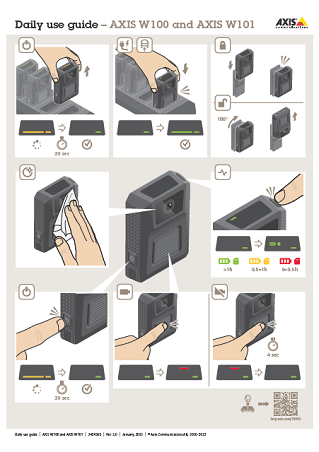
シフトの開始
シフトを開始する前に、いくつかの項目を確認することをお勧めします。
カメラをドッキング解除する前に、ドッキングLEDが緑色であることを確認してください。緑色はバッテリーが充電され、すべてのファイルが転送され、ソフトウェアが最新の状態であることを示します。
自己割り当てによるカメラの割り当てを使用している場合は、RFIDリーダーで自己割り当てタグをタップします。自己割り当て済みカメラのすべてのLEDが緑色に点滅します。これは、ドッキング解除の準備ができていることを示します。カメラのドッキング解除は自己割り当てタグをタップしてから15秒以内に行う必要があります。カメラの自己割り当てを行えるのは、1度につき1人のユーザーのみです。
カメラをホルスターセンサーに接続する場合は、カメラをドッキング解除してから10分以内に、ホルスターセンサーがカメラの範囲内にあることを確認してください。通常の状況で、範囲は5~10 m (16~33フィート) です。
カメラのドッキングを解除すると、カメラが再起動します。これには最長で40秒かかります。その後、カメラが使用できるようになります。
乾いた研磨剤のない布を使用して、レンズウィンドウを拭きます。その他のクリーニングの推奨については、清掃を参照してください。
必要に応じてAXIS Body Worn Assistantのライブビューを使用してカメラの画像を確認し、カメラが正しく動作しているか、カメラの向きに問題がないかを確認します。詳細については、身体装着型ソリューションマニュアルでAXIS Body Worn Assistantを参照してください。
シフトの終了
シフト後は常に装着式カメラをドッキングします。これにより以下が保証されます:
- カメラのバッテリーは次のシフトの前に充電されている
- すべてのコンテンツがシステムコントローラーにアップロードされる
- カメラのソフトウェアが最新である
- ユーザー構成とカメラ設定がシステムに同期されている
カメラをドッキングすると、カメラが再起動します。カメラが正しくドッキングされていることを確認するために、ディスプレイが再び表示されるまでさらに10秒待ちます。
消耗したバッテリーを完全に充電するのにかかる時間は、充電する環境の温度によって異なります。詳細については、データシートをご確認ください。
録画されたビデオをアップロードする時間は条件で異なります。たとえば、録画映像の12時間は、録画映像のビットレートに応じて、システムコントローラーへのアップロードに約30分間かかる場合があります。
バッテリーの状態
製品の寿命を通して最適なバッテリー容量を確保するため、通常の使用に従って以下の推奨事項に従ってください。
- カメラは必ず、製品のデータシートに明記されている動作温度範囲内でご使用ください。指定された温度範囲外でカメラを使用すると、バッテリーが損傷します。
- カメラの充電は必ず、製品のデータシートに明記されている充電温度範囲内で行ってください。指定された温度範囲外でカメラを充電すると、バッテリーが損傷します。
- カメラを車の中に放置しないでください。駐車中の自動車の温度は、指定された温度範囲を超える場合があります。
- バッテリー残量が少ない状態でオフになっているカメラは、できるだけ早く充電してください。バッテリーは時間の経過とともに放電するため、予想されるバッテリー寿命が短くなります。
- カメラを45日以上充電しないでください。バッテリーの予想寿命が短くなる可能性があります。
製品の耐用年数を通して最適なバッテリー容量を確保するには、保管に関する以下の推奨事項に従ってください。
- カメラを保管する前に必ず、AXIS Body Worn Managerを使用して装着式システムからカメラを取り外してください。システムからカメラを取り外すと、カメラは配送モードになり、バッテリーレベルが正常に保たれます。
- カメラは必ず、製品のデータシートに明記されている保管温度範囲内で保管してください。推奨温度は、短期保管 (3か月未満) と長期保管 (3か月以上) で異なります。指定された温度範囲外でカメラを保管すると、バッテリーが損傷します。
- バッテリーを完全に充電した状態でカメラを保管しないでください。バッテリーの予想寿命が短くなります。
- バッテリー残量がない状態でカメラを保管しないでください。バッテリーの予想寿命が短くなります。
- 3か月以上保管する場合は、3か月ごとに充電してください。
- カメラを湿気の多い環境で保管しないでください。バッテリーの放電率が上がる可能性があります。
- バッテリーを放電させて再度充電するには、少なくとも年に1回はカメラを使用してください。これにより、バッテリーを活性化させ、エネルギーを回復させることができます。
バッテリーの状態の詳細については、axis.com/learning/white-papersにアクセスし、Battery health in body worn cameras (装着式カメラのバッテリーの状態) を検索して、見つかったホワイトペーパーを参照してください。
バッテリーを交換する
AXIS TW1906 Battery Kit 5Pを使用して、装着式カメラのバッテリーを交換することができます。バッテリーを交換する前に、AXIS TW1906 Battery Kit 5Pサポートページに記載されているインストールガイドをお読みください。
- バッテリーを交換する際は、静電放電 (ESD) の発生を避けるための予防措置を講じてください。
- 3年間の保証期間中は、3.7 V ID1058バッテリーを交換しないでください。Axis (またはAxisに代わるRMAパートナー) 以外が3年間の保証期間中にバッテリーの交換を行った場合、メインアイテムの保証は無効になります。バッテリーやサービスに関連事項については、Axisサポートまたは販売店にお問い合わせください。
清掃
カメラの清掃
研磨剤のない、溶剤を含まない中性石鹸または洗剤を水と共に使用します。
柔らかいマイクロファイバーの布、または湿った非研磨スポンジを使用してください。
ウォータースポットを防ぐため、柔らかい布で拭いて乾かします。
- 素材の劣化を防ぐために、ガソリン、ベンゼン、アセトンなどの刺激の強い洗剤は絶対に使用しないでください。
- カメラのクリーニングに研磨剤を使用しないでください。
- 腐食や接続不良を引き起こすため、ドッキングコネクターに洗剤を含んだ水は絶対に使用しないでください。
カメラの除菌
カメラの外側の表面には、最大50%のイソプロピルアルコールを含む除菌製品を使用してください。
柔らかいマイクロファイバーの布、または非研磨スポンジで塗布します。
ドッキングステーションの清掃
ドッキングステーション外部の表面の清掃は、次のように行います。
研磨剤のない、溶剤を含まない中性石鹸または洗剤を水と共に使用します。
柔らかいマイクロファイバーの布、または湿った非研磨スポンジを使用してください。
ウォータースポットを防ぐため、柔らかい布で拭いて乾かします。
ドッキングベイの内部を清掃するには、次のようにします。
電子部品向けのエアダスターを使用して、ポゴピンの間や周りの埃を清掃します。
乾いた布を使用して、ポゴピンを慎重に清掃します。
清掃後、すべてのポゴピンが上の位置に戻っているのを確認します。
- 素材の劣化を防ぐために、ガソリン、ベンゼン、アセトンなどの刺激の強い洗剤は絶対に使用しないでください。
- ドッキングステーションの清掃に研磨剤を使用しないでください。
- 腐食や接続不良を引き起こすため、ドッキングベイ内部のポゴピンに洗剤を含んだ水は絶対に使用しないでください。
カメラの充電
身体装着式カメラを充電する際は、必ず次の機器を使用してください。
互換性のあるAxis docking station
5 V DC出力の携帯電話チャージャー
5 V DC出力バッテリー
動作時間
動作時間は、装着式カメラの使用方法によって異なります。動作時間の制限要因としては、バッテリー容量とストレージ容量があります。これらはそれぞれ消費電力と録画ビットレートの影響を受けます。
充電時周囲温度が35°C(95 °F)を超える場合、バッテリーはフル充電の70%までしか充電されず、稼働時間も大幅に短くなります。
消費電力を増加させる要因は次のとおりです:
- 位置データ
- カメラのポジショニングシステムがオンになっている場合。
- ワイヤレス接続
- AXIS Body Worn Live、AXIS Body Worn Assistantを使用している場合、またはブロードキャストをオンにしている場合。
- センサーカメラ
- センサーカメラを装着式カメラに接続しているとき。
- 屋外用
- カメラを屋外で使用すると、LEDディスプレイの強度が高くなり、消費電力が増加します。
- 気温
- +25°C(77 °F)が最適な動作温度です。これを上回る、または下回る温度でのカメラの使用は、バッテリー容量に影響します。
- 動きあり
- シーン内での動きの増加、またはカメラの動き。カメラプロセッサは、シーン内での動きに応じて電力を使用します。
- 画像解像度
- 高い録画解像度。
- たる型歪曲の補正
- 画質を720pに設定して、たる型歪曲の補正をオンにした場合。
録画のビットレートを増加させる要因は次のとおりです:
- 動きあり
- シーン内での動きの増加、またはカメラの動き。
- 画像解像度
- 高い録画解像度。
- ライト
- 低光量は、画像のノイズを増大します。
- 撮影シーンの複雑さ
- 一般的なオフィスなど、被写体と色がほとんどないシーンでは、より複雑なシーンよりもビットレートが低くなります。
トラブルシューティング
カメラエラーのフィードバック
装着式カメラのフィードバックを使用して、さまざまなエラーを特定します。以下の表に、カメラのさまざまな動作、その意味、問題の解決方法を示します。
| 挙動 | その意味 | 対処法 |
|---|---|---|
| カメラがドッキングされている場合、すべてのLEDがオフになります | ユーザーがカメラに割り当てられていません。 |
|
| カメラが配送モードになっています(1)。 | カメラを装着式システムに追加する手順については、カメラの追加を参照してください。 |
| カメラの電池が消耗しています。 | カメラを充電します (カメラの充電を参照)。 前述の方法で解決しない場合は、次の通りにします。
| |
カメラがサイレントモードで、ディスプレイがオフになります。 | 上部ボタンを2秒間押し続けます。日常的な使用を参照してください。 | |
| 録画できない、SWエラー、またはその他の動作エラー。 | 一般的なトラブルシューティングの手順を試してください。問題が解決しない場合は、axis.com/supportを参照してください。 |
| センサーカメラの故障、または装着式カメラ。 | センサーカメラの接続を外して、装着式カメラのエラーを解消します。トップボタンを押します。センサーカメラのLEDがまだ赤色の場合は、装着式カメラに問題があります。センサーカメラのLEDが消灯している場合、センサーカメラに何らかの問題が発生しています。センサーカメラを交換してみてください。 |
LED:すべて点滅 (黄) | カメラが装着式システムに追加されていません。 | カメラを装着式システムに追加する手順については、カメラの追加を参照してください。 |
| ユーザーがカメラに割り当てられていません。 | カメラをドッキングしてユーザーをカメラに割り当てます。カメラへのユーザーの割り当てを参照してください。 |
LED:ドッキングステータスが黄色で点滅 | 一般的なエラー。 | 一般的なトラブルシューティングの手順を試してください。問題が解決しない場合は、axis.com/supportを参照してください。 |
LED:ドッキングステータスが黄色で点滅、ストレージ容量が赤 | システムコントローラーにコンテンツをアップロード中にエラーが発生しました。 | 装着式カメラとドッキングステーションの間の接続を確認してください。ドッキングステーションとシステムコントローラー間の接続を確認してください。システムコントローラーが正常に設定されていることを確認します。ダッシュボードを参照してください。 |
| バッテリーが充電されていません。 | 一般的なトラブルシューティングの手順を試してください。問題が解決しない場合は、axis.com/supportを参照してください。 |
| バッテリー残量がもうすぐなくなります。 | この動作は、カメラプロファイル設定の [Low battery warning (バッテリー残量低下警告)] が、[Periodic (定期的)] または [Periodic reinforced (定期に強まる)] に設定されている場合にのみ発生します。 カメラの充電が必要です。 カメラがドッキングステーションに置かれている場合は、正しくドッキングされていることを確認してください。 |
- 装着式カメラは、ドッキングして装着式システムに追加されるまでは配送モードとなります。配送モードは運輸とストレージに使用される省電力モードです。
カメラの損傷
カメラが破損していても内部ストレージが損傷していない場合は、録画内容を復元できます。手順については、破損したカメラから録画を復元するを参照してください。